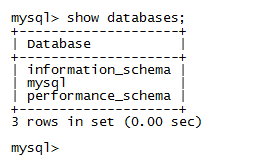vue+node(express)+mysql部署阿里云服务器
文章目录
- 一、购买服务器
- 二、下载安装putty和Xftp
- putty连接服务器
- 安装node
- 安装mysql
- Xftp上传代码
- 启动node应用
- 配置mysql
- 三、安装配置tomcat
一、购买服务器
- 1 、进入阿里云官网,选择服务器ECS,我买的是学生的,当然你要是学生,可以通过身份购买学生专用优惠服务器,9.5一个月
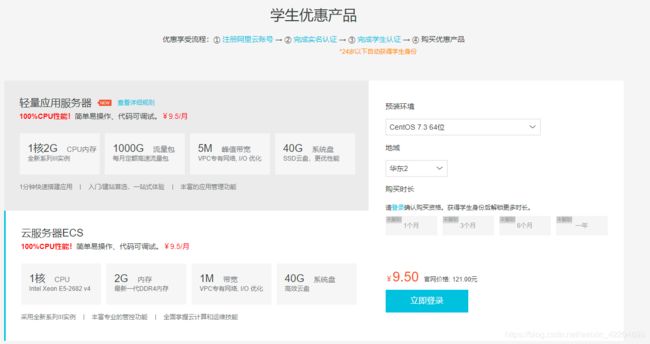
- 2、接下来会有个密码设置,这个密码会从始至终会用到哦
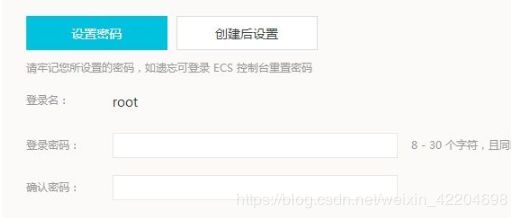
- 3、购买成功后,实例就创建成功了,也就会有自己的服务器了

- 4、在控制台中可以查看自己的实例,里面会有你所买的服务器的ip地址,且显示运行中,到此,就可以开始部署准备工作了
二、下载安装putty和Xftp
注意:此教程针对windows系统,mac可根据如下参考本教程
- 连接服务器方面:
windows通过putty,mac中 不用putty,命令行直接通过ssh [email protected] -p 22连接服务器,因为后面都是在linux中执行命令,所以命令同windows相同 - 传输文件方面:
mac下下载FileZilla,FileZilla同Xftp,设置好 ip 和端口连接即可,使用方式基本相同
putty和Xftp可在网上自行下载安装
putty连接服务器
1、打开putty
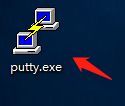
2、根据图中设置ip
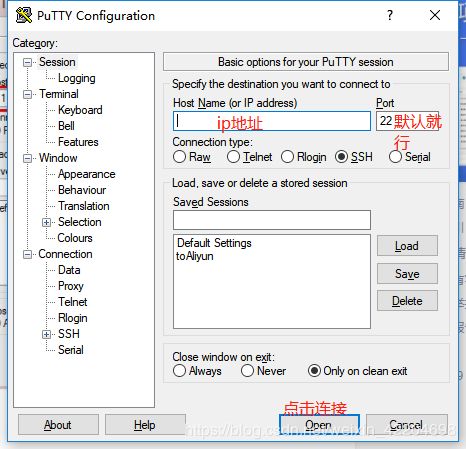
3、出现下面界面,设置登录名,为root,登录密码为注册服务时设置的密码(输入密码不会出现字符,放心输入完了按回车就是了)
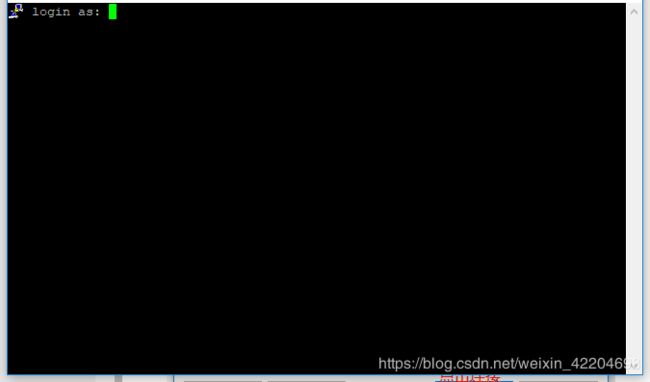
4、登录成功后,就进入到Linux系统了
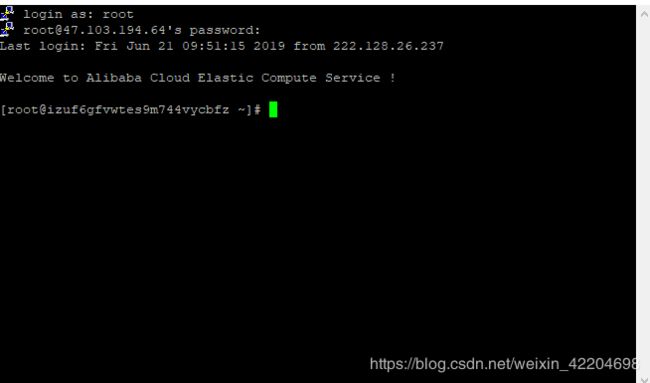
安装node
1、先把yum更新到最新版本
yum -y update
2、我们将使用最新源代码构建Node.js,要进行软件的安装,需要一组用来编译源代码的开发工具
yum -y groupinstall "Development Tools"
3、进入/usr/src文件夹,这个文件夹通常用来存放软件源代码
cd /usr/src
4、从 Node.js的站点 中获取压缩档源代码, 我选择的版本为v10.13.0
wget http://nodejs.org/dist/v10.13.0/node-v10.13.0.tar.gz
5、解压文件,并进入文件夹
tar zxf node-v10.13.0.tar.gz
cd node-v6.9.1
6、设置全局环境变量,为了能够在全局使用node命令
ln -s /usr/src/node-v10.13.0/bin/node /usr/local/bin/node
ln -s /usr/src/node-v10.13.0/bin/npm /usr/local/bin/npm
7、查看是否成功设置
node -v
npm -v
8、 安装pm2
pm2用于启动程序并在需要时重启非常有用的模块,可以随时查看服务的运行状态
npm -g install pm2
9、设置全局变量
ln -s /usr/src/node-v10.13.0/bin/pm2 /usr/local/bin/
接下来就可以用pm2命令了
安装mysql
1、寻找社区源安装到tmp中
cd /tmp
wget http://repo.mysql.com/mysql-community-release-el7-5.noarch.rpm
rpm -ivh mysql-community-release-el7-5.noarch.rpm
2、通过yum安装
yum install mysql mysql-server mysql-devel -y
systemctl start mysql.service
4、设置用户和密码
通过yum安装的是没有用户名和密码的,所以得设置
mysqladmin -u root password admin
用户名为root,密码为admin
5、设置好后就可以登录了
mysql -uroot -padmin
查看数据库
show databases;
Xftp上传代码
1、打开下载的Xftp

2、点击新建

出现

名称自己取一个项目名称。主机,填写阿里云服务器的公网IP,协议选择SFTP,端口使用22,用户名root,密码为购买阿里云的时候要你记住的密码。最后点击确定。
3、双击下面图标,进入 root文件夹
![]()
如图:左边为本地电脑,右边为服务端文件夹
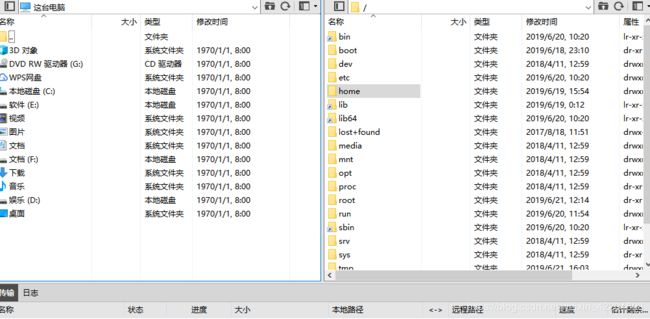
我们把自己的node项目通过右键传输传进home/自定义文件夹/里,当然数据库文件也要一同传上去以便初始化
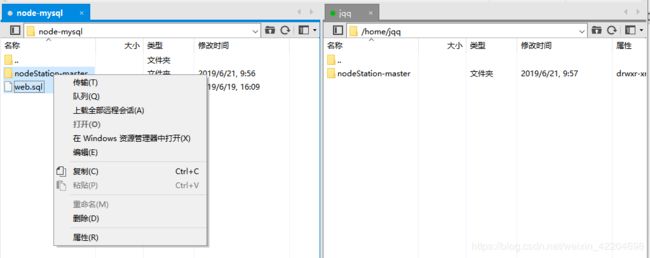
4、服务代码传到服务器上后要进入服务器 node 根目录通过 putty 进行 npm install 安装相关依赖
启动node应用
上传完代码后,再回到putty,进入项目目录,利用pm2启动应用
cd /home/jqq
pm2 start server.js --name test
后面--name可以不写,重命名的意思
当出现下面表格说明成功启动了
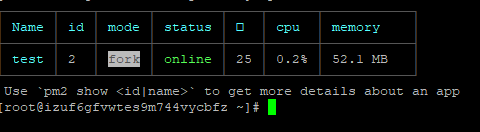
- 通过
pm2 list检视运行中的应用 - 通过
pm2 stop test停止应用 - 通过
pm2 delete test删除应用 - 通过
pm2 log app查看应用日志
到这里node启动就完成了
配置mysql
为避免大小写识别失败,对大小写进行配置
1、打开配置文件
vi /etc/my.cnf
按 i 键进行编辑,如图在[mysqld]后添加lower_case_table_names=1,按 esc 键,再输入 :wq 保存退出
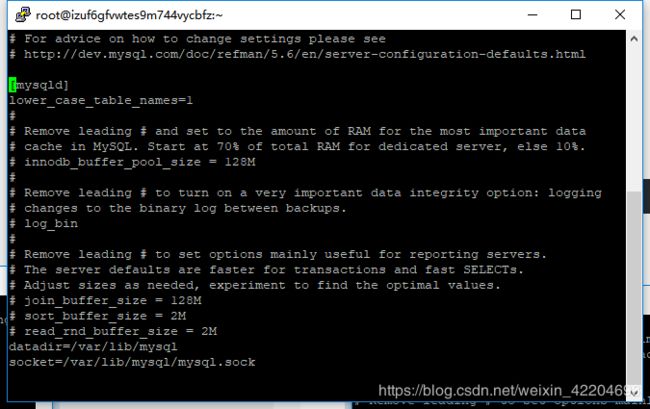
2、重启mysql
systemctl restart mysqld.service
3、连接数据库
mysql -uroot -padmin
4、创建test数据库
CREATE DATABASE test DEFAULT CHARACTER SET utf8;
通过show databases;查看数据库已经存在了
4、导入数据
- 接着上个步骤,先用组合键 ctrl+c退出mysql控制台,然后在linux的环境下输入如下命令导入数据
mysql -u root -padmin --default-character-set=utf8 test < /home/jqq/web.sql
5、验证数据
mysql -uroot -padmin
use test;
show tables;
select count(*) from product;
6、配置登录权限
grant all privileges on `test`.* to 'root'@'%' identified by 'admin' with grant option;
mysql> FLUSH PRIVILEGES;
test为数据库,root为用户,admin为密码,下面命令为让配置生效
这样数据就设置完成可以启动了
三、安装配置tomcat
1、安装
yum上没有tomcat的源,可以到官网去下载最新的通过Xftp传到tmp里,并使用如下方式下载解压,通过mv命令移动文件夹
cd /tmp
wget http://mirrors.tuna.tsinghua.edu.cn/apache/tomcat/tomcat-7/v7.0.92/bin/apache-tomcat-7.0.92.tar.gz
tar xzf apache-tomcat-7.0.92.tar.gz
mv apache-tomcat-7.0.92 /usr/local/tomcat7
2、启动tomcat
/usr/local/tomcat7/bin/startup.sh
netstat -anp|grep 8080

4、安全组开放端口
![]()
5、再vue的router中如下配置,完了打包上传
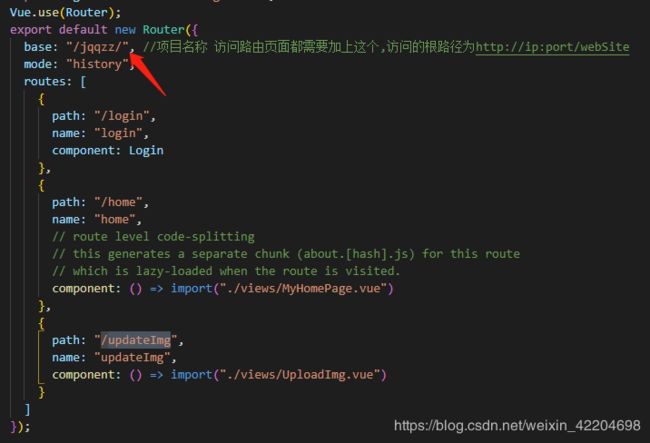
6、通过Xftp把vue打包好的文件传送到tomcat中,如图:我在webapps中新建了个文件夹,这样将来访问路径就会多出二级路径jqqzz,当然大家都可以放到根目录不必创建二级路径
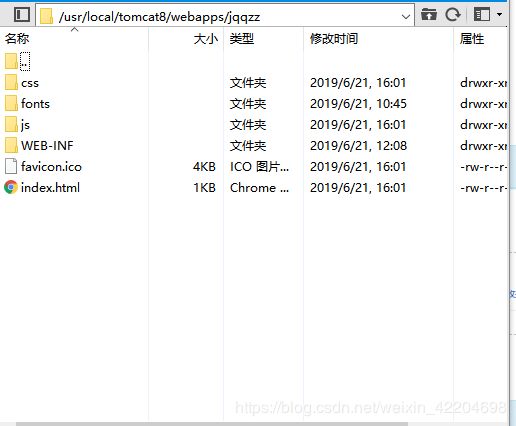
7、在jqqzz项目中新建文件夹WEB-INF,再里面新建文件web.xml
编辑文件,把如下插入到文件中,处理404返回index.html页面,并且处理history模式
<web-app xmlns="http://java.sun.com/xml/ns/javaee"
xmlns:xsi="http://www.w3.org/2001/XMLSchema-instance"
xsi:schemaLocation="http://java.sun.com/xml/ns/javaee
http://java.sun.com/xml/ns/javaee/web-app_3_0.xsd"
version="3.0"
metadata-complete="true">
<display-name>webappdisplay-name>
<description>
webapp
description>
<error-page>
<error-code>404error-code>
<location>/index.htmllocation>
error-page>
web-app>
这样访问 ip:8080/jqqzz就可以进到自己的项目啦
注意:在某些时候,一些命令操作文件的时候会没有权限导致失败,这时使用一下命令给予文件或文件夹权限,777为所有用户拥有最高权限,R表示允许其目录下的子目录的文件及文件夹
chmod 777 文件夹或文件名
chmod 777 *.文件类型
这样所有工作就都大功告成了